Manuale utente Mac
- Ciao
- Novità di macOS Tahoe
-
- Connettersi a Internet
- Accedere ad Apple Account
- Configurare iCloud
- Navigare sul web
- Visualizzare l’anteprima di un file
- Scattare uno screenshot dello schermo
- Modificare la luminosità dello schermo
- Regolare il volume
- Usare le azioni del trackpad e del mouse
- Utilizzare Touch ID
- Stampare i documenti
- Abbreviazioni da tastiera
-
- Modificare Impostazioni di Sistema
- Scegliere l’immagine della scrivania
- Aggiungere e personalizzare i widget
- Usare un salvaschermo
- Aggiungere un utente o un gruppo
- Aggiungere l’email e altri account
- Automatizzare le attività con i comandi da tastiera
- Creare Memoji
- Modificare l’immagine di login
- Cambiare la lingua del sistema
- Aumentare le dimensioni dei contenuti sullo schermo
-
- Introduzione ad Apple Intelligence
- Traduci messaggi e chiamate
- Creare immagini originali con Image Playground
- Crea la tua emoji personale con le Genmoji
- Utilizzare Apple Intelligence con Siri
- Trova le parole giuste con “Strumenti di scrittura”
- Riepilogare le notifiche e ridurre le interruzioni
-
- Utilizzare Apple Intelligence in Mail
- Utilizzare Apple Intelligence in Messaggi
- Utilizzare Apple Intelligence in Note
- Utilizzare Apple Intelligence in Telefono
- Utilizzare Apple Intelligence in Foto
- Usare Apple Intelligence in Promemoria
- Utilizzare Apple Intelligence in Safari
- Utilizzare Apple Intelligence in Comandi Rapidi
- Utilizzare ChatGPT con Apple Intelligence
- Apple Intelligence e la privacy
- Bloccare l’accesso alle funzionalità di Apple Intelligence
-
- Configurare una full immersion per mantenere la concentrazione
- Bloccare le finestre a comparsa in Safari
- Usare Dettatura
- Eseguire azioni rapide con angoli attivi
- Inviare email
- Inviare messaggi di testo
- Effettuare una chiamata FaceTime
- Modificare foto e video
- Utilizzare “Testo attivo” per interagire con il testo in una foto
- Iniziare una nota rapida
- Ottenere indicazioni
-
- Introduzione a Continuity
- Usare AirDrop per inviare elementi ai dispositivi nelle vicinanze
- Trasferire le attività da un dispositivo all’altro
- Controllare iPhone dal Mac
- Copiare e incollare da un dispositivo a un altro
- Effettuare lo streaming di video e audio con AirPlay
- Effettuare e ricevere chiamate e messaggi di testo sul Mac
- Utilizzare la connessione a internet di iPhone con il Mac
- Condividere la password Wi-Fi con un altro dispositivo
- Usare iPhone come webcam
- Inserire disegni, foto e scansioni da iPhone o iPad
- Sbloccare il Mac con Apple Watch
- Usare iPad come secondo schermo
- Utilizzare una tastiera e un mouse per controllare Mac e iPad
- Sincronizzare musica, libri e altro tra dispositivi
-
- Configurare “In famiglia”
- Ottenere suggerimenti di “In famiglia”
- Aggiungere membri della famiglia a un gruppo di “In famiglia”
- Rimuovere membri della famiglia da un gruppo di “In famiglia”
- Gestire le impostazioni di condivisione e dei controlli parentali
- Condividere una libreria fotografica
- Collaborare ai progetti
- Trovare contenuti condivisi con te
- Trovare amici e familiari
-
- Collegamento di uno schermo esterno
- Usa la fotocamera
- Connettere un accessorio wireless
- Connettere una stampante al Mac
- Connettere gli AirPods al Mac
- Ottimizzare la durata della batteria del Mac
- Ottimizzare lo spazio di archiviazione
- Masterizzare CD e DVD
- Controllare gli accessori della tua casa
- Utilizzare Windows sul Mac
-
- Per iniziare
-
- Attivare o disattivare velocemente le funzionalità di accessibilità
- Modificare le impostazioni Abbreviazione per l’accessibilità
- Consentire alle app per l’accessibilità di accedere a Mac
- Attivare le opzioni di accessibilità nella finestra di login
- Utilizzare le impostazioni Accessibilità durante la condivisione dello schermo
-
- Funzionalità di accessibilità per la vista
- Introduzione a VoiceOver
- Ingrandire l’ambiente circostante
- Ridimensionare i contenuti sullo schermo
- Ingrandire il testo e le icone
- Regolare i colori dello schermo
- Visualizzare una versione più grande di colori o testo
- Leggere o ascoltare il testo nelle app
- Personalizzare il movimento sullo schermo
-
- Funzionalità di accessibilità per l’udito
- Ottenere trascrizioni in tempo reale del parlato
- Usare sottotitoli e sottotitoli per non udenti (CC)
- Utilizzare “Riconoscimento nome”
- Usare un apparecchio acustico con il Mac
- Riprodurre suoni di sottofondo
- Modificare le impostazioni Audio per l’accessibilità
-
- Controllare gli elementi da condividere
- Imposta il Mac in modo sicuro
- Consenti alle app di visualizzare la posizione del Mac
- Usare la navigazione privata
- Proteggi i tuoi dati
- Nozioni sulle password
- Cambiare password vulnerabili o compromesse
- Usare “Protezione della privacy di Mail”
- Usa Accedi con Apple per app e siti web
- Trovare un dispositivo smarrito
- Risorse per il Mac
- Risorse per i tuoi dispositivi Apple
- Copyright e marchi registrati

Iniziare a usare “Tempo di utilizzo” sul Mac
Puoi utilizzare “Tempo di utilizzo” per scoprire quanto tempo passi sulle app e sui siti web e altro ancora. Inoltre, puoi anche impostare dei controlli parentali che includono limiti di utilizzo o restrizioni.
Attivare “Tempo di utilizzo”
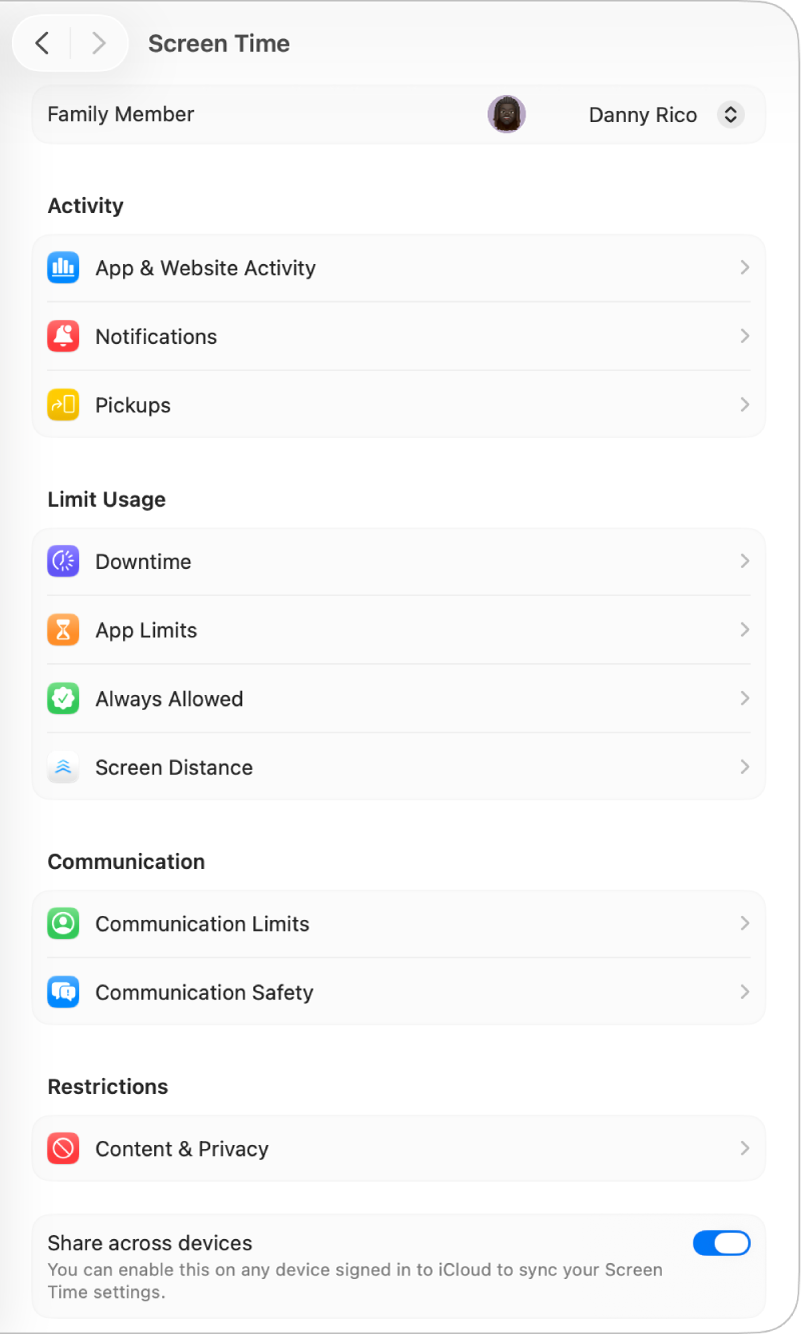
Sul Mac, apri l’app Impostazioni di Sistema
 .
.Fai clic su “Tempo di utilizzo”
 nella barra laterale. (Potrebbe essere necessario scorrere verso il basso).
nella barra laterale. (Potrebbe essere necessario scorrere verso il basso).Fai clic su “Attività app e siti web”, quindi fai clic su Attiva “Attività app e siti web”.
Gestire il dispositivo di un bambino
Se sei un genitore o un tutore di un gruppo “In famiglia”, puoi gestire l’account del tuo bambino dal tuo dispositivo.
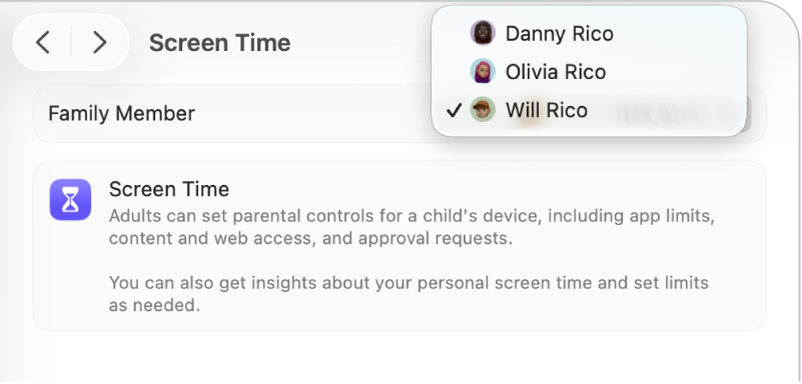
Sul Mac, apri l’app Impostazioni di Sistema
 .
.Fai clic su “Tempo di utilizzo”
 nella barra laterale. (Potrebbe essere necessario scorrere verso il basso).
nella barra laterale. (Potrebbe essere necessario scorrere verso il basso).Fai clic sul menu a comparsa “Membro della famiglia”, quindi scegli un bambino.
Se non visualizzi il menu a comparsa “Membro della famiglia”, verifica di aver eseguito l’accesso sull’Apple Account e controlla di stare utilizzando “In famiglia”.
Visualizzare il resoconto di “Tempo di utilizzo”
Sul Mac, apri l’app Impostazioni di Sistema
 .
.Fai clic su “Tempo di utilizzo”
 nella barra laterale. (Potrebbe essere necessario scorrere verso il basso).
nella barra laterale. (Potrebbe essere necessario scorrere verso il basso).Fai clic su “Attività app e siti web”, quindi usa il menu a comparsa e le frecce sopra al grafico per scegliere la data specifica o la settimana che desideri visualizzare.
Consulta Monitorare l’utilizzo per app e dispositivo in “Tempo di utilizzo” per maggiori dettagli.
Impostare limiti e restrizioni
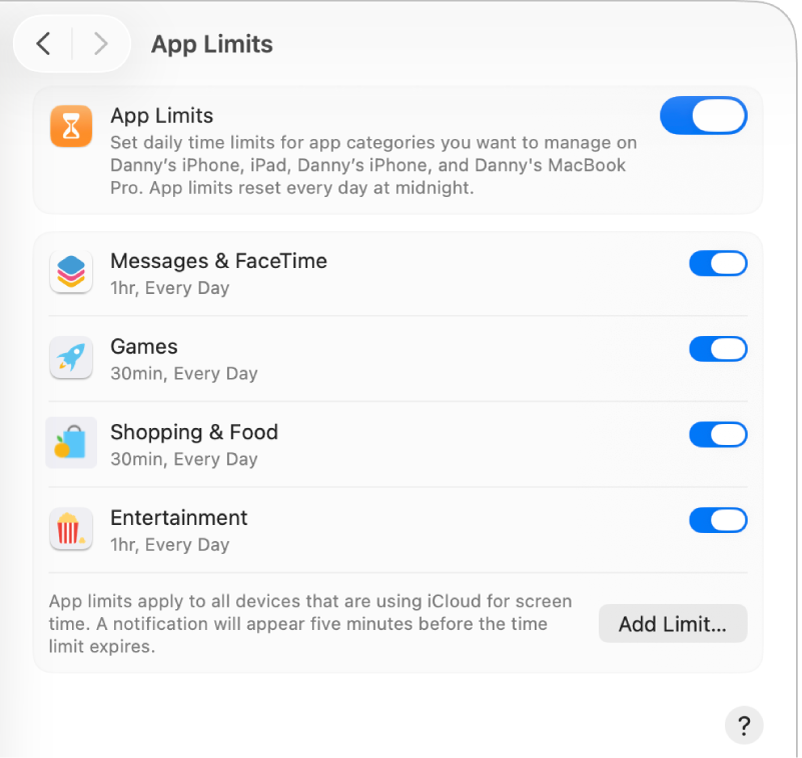
Sul Mac, apri l’app Impostazioni di Sistema
 .
.Fai clic su “Tempo di utilizzo”
 nella barra laterale. (Potrebbe essere necessario scorrere verso il basso).
nella barra laterale. (Potrebbe essere necessario scorrere verso il basso).Esegui una delle seguenti operazioni:
Fai clic su “Pausa di utilizzo”, quindi programma l’intervallo di tempo lontano dallo schermo che desideri.
Fai clic su “Limitazioni app”, quindi imposta i limiti di tempo per app e siti web.
Fai clic su “Contenuti e privacy”, quindi limita i contenuti, gli acquisti, i download e l’accesso alla privacy.
Fai clic su un’altra opzione. Per l’elenco completo, consulta Modificare le impostazioni di “Tempo di utilizzo”.